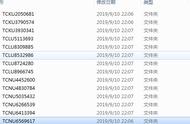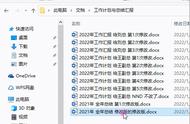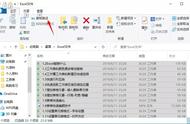如何批量复制文件夹名称?复制文件夹的名称大家都知道怎么操作,这不是什么困难的事情,点击文件夹属性然后选择重命名,这样就能对文件夹名进行复制了,大家对这个操作再熟悉不过了,这个就不做过多介绍了。今天要介绍的是批量复制的问题,因为经常有人问我怎么批量复制文件夹名称,小编也试着寻找方法,却一直没能实现批量复制。
于是我改变思路,看看有没有其它的方法能实现相同的目的,最终在不懈努力下找到了一个,这个方法可以实现文件夹名称的批量提取,提取后直接保存到excel表格里,一键批量解决问题,达到的效果和批量复制文件夹名是一样的。不知道大家是否对这个方法感兴趣呢,下面就让我来给大家做个详细分享吧。
使用的辅助工具:优速文件名提取器
复制工具下载:https://download.yososoft.com/YSExtract/YSExtract_TTY.exe

请看操作步骤详情:
步骤1,通过上面的链接先下载“优速文件名提取器”辅助工具,然后安装并打开使用。可以看到左侧有两个图标,我们点击“文件夹名”图标选项。

步骤2,点击左上角【添加文件夹】蓝色按钮,将需要复制名称的文件夹全部添加到软件中,添加成功后文件夹名称会显示在软件上。

步骤3,先设置导出格式,也就是文件夹名称提取到哪种文件里,目前支持提取到txt、xlsx(excel)和docx(word)三种,今天案例中我们选择excel;然后再设置输出目录,用来保存excel导出文件。

步骤4,最后点击右上角【开始提取】红色按钮,启动文件夹名称提取。提取完成后软件会自动弹出输出文件夹,方便我们查看excel导出文件。

步骤5,打开刚刚导出的excel文件可以看到,所有的文件夹名称全部提取到了excel表格的第一列里。

工作中如果遇到某件事情暂时无法解决的时候,我们就应该换一种思路,寻找有没有替代的方法来实现相同的目的。上面就是今天小编给大家介绍的关于“如何批量复制文件夹名称?”的方法,方法就是通过批量提取文件夹名称,这样可以同样达到批量复制文件夹名的效果,大家看完之后是不是感觉很神奇呢?建议有需要的小伙伴一定要试一试哦~~~
,